Những mẹo sử dụng Microsoft OneNote hay nhất
Microsoft OneNote là một sản phẩm của Microsoft Office và là một trong những ứng dụng ghi chú tốt nhất hiện nay. Tuy nhiên, nếu biết thêm một số mẹo sau đây, chúng ta có thể khai thác và đạt hiệu suất cao hơn khi sử dụng Microsoft OneNote trên máy tính.
Công cụ ghi chú là một trong những phần mềm nhỏ nhưng không kém phần quan trọng với những người sử dụng máy tính. Không chỉ giúp chúng ta ghi chú, đánh dấu công việc hàng ngày mà nếu sử dụng đúng và thông minh, những phần mềm ghi chú này còn có thể trở thành một trong những công cụ đắc lực cho chúng ta.
Mẹo sử dụng OneNote trên máy tính
OneNote cho Android OneNote cho iOSOneNote cho Mac
1.Đánh dấu ghi chú bằng màu sắc
Nếu bạn là người có nhiều phân mục, các loại công việc khác nhau cần ghi chú, thậm chí những ghi chú này có thể dài tới vài trang thì việc tìm ra một mục nào đó quả thực không dễ dàng. Nhưng nếu sử dụng OneNote, các bạn sẽ được cung cấp một trợ giúp thông minh, đó là phân loại ghi chú bằng màu sắc.
Ví dụ, những việc cần làm ngay trong ngày là màu xanh, việc quan trọng màu đỏ, việc đang làm dở là màu vàng... OneNote có nhiều màu sắc khác nhau cho bạn lựa chọn. Tùy theo cách sử dụng và sở thích của mình mà các bạn có thể sử dụng chúng theo cách riêng. Khi cần, chỉ cần nhớ quy luật màu sắc mà bạn đã sử dụng và tìm kiếm chúng, mọi chuyện sẽ đơn giản hơn rất nhiều.
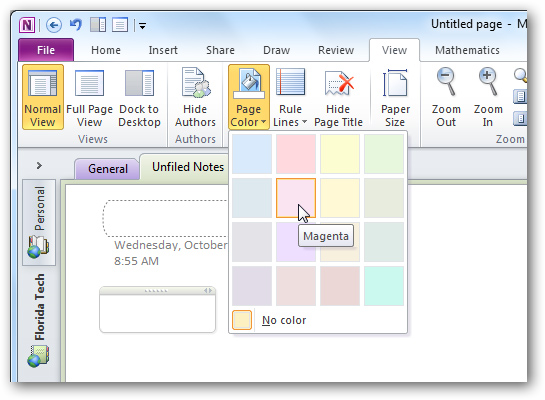
2. Thay đổi màu nền linh hoạt
Thông thường, màn hình máy tính hay bất cứ phần mềm, giao diện làm việc làm việc nào trên máy tính cũng đều có màu sáng trắng, hoặc có cường độ ánh sáng khá mạnh, sử dụng liên tục trong một thời gian dài sẽ khiến mắt bạn nhanh chóng bị nhức, mỏi mắt.
Đã tính toán tới điều này, OneNote cung cấp một tùy chọn đặc biệt giúp người dùng có thể thay đổi màu sắc mặc định của ứng dụng sang theme tối hơn (Dark theme), giúp mắt không bị kích ứng quá mức.
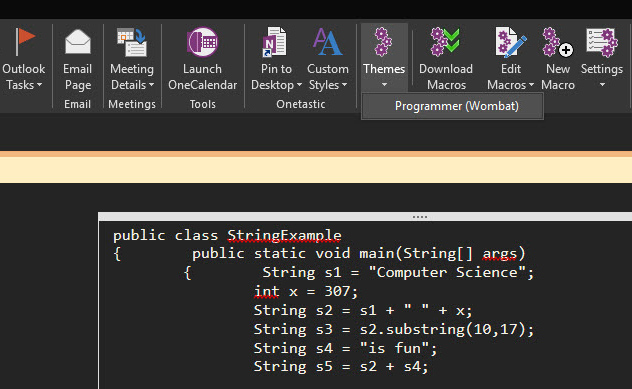
Tuy nhiên, để làm được điều này, sau khi cài đặt OneNote, chúng ta cần tải và cài đặt thêm Onetastic, phần mở rộng này cho phép người dùng sử dụng các macro trên phần mềm ghi chú để thực hiện nhiều hơn các tùy chỉnh khác. Trong thẻ Home, tìm Macro / Themes, tại đây, chọn Programmer (Wombat).
Sau khi chọn xong, toàn bộ màu nền, màu chữ cùng một số mục khác sẽ được thay đổi thành một chủ đề tối hơn (ảnh bên dưới). Nếu muốn làm màu nền này tối hơn nữa, bạn có thể vào File / Account / Office Theme / Black (hoặc Dark Gray nếu bạn thích).
3. Định dạng ghi chú
OneNote có một phần mở rộng tên là NoteHighlight2016, khi tải tệp này từ trang chủ về máy tính, bạn sẽ thấy có thêm tùy chọn NoteHighlight trên thanh Menu (hình minh họa). Đây là tùy chọn cho phép người dùng hiển thị một số ngôn ngữ như C#, Java hay Ruby.
Chỉ cần chọn đúng ngôn ngữ mà bạn đang sử dụng và dán mã của bạn vào hộp thoại NoteHighlight, phần mở rộng này sẽ tự động định dạng ghi chú đang sử dụng.
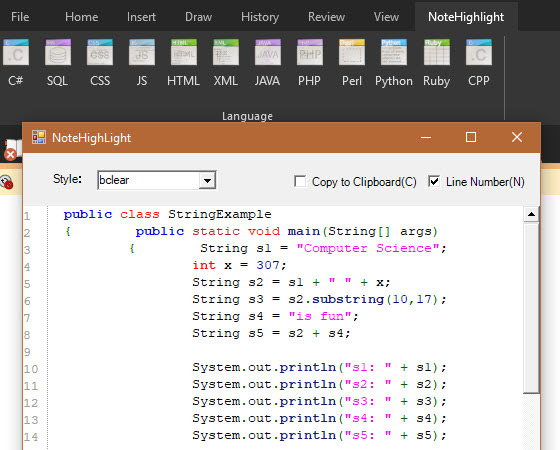
4. Sử dụng các thẻ ghi chú
Ngoài việc sử dụng màu sắc để đánh dấu các ghi chú, người dùng còn có thể tạo, gắn và sử dụng các thẻ riêng biệt cho bản ghi chú của mình trên OneNote. Chỉ cần click vào bất cứ đâu trên ghi chú của bạn và chọn Tags, một danh sách tùy chọn sẽ xuất hiện, nhấn vào Show all để hiển thị đầy đủ danh mục này.
Bạn sẽ thấy có khá nhiều gợi ý mà OneNote cung cấp cho người dùng để gắn thẻ lên các ghi chú của mình, như: Important (Quan trọng), Question (Câu hỏi), Idea (Ý tưởng)... Hãy phân loại những công việc, ghi chú của bạn theo phân loại này và tìm kiếm chúng trong thanh Find Tags (nếu cần).
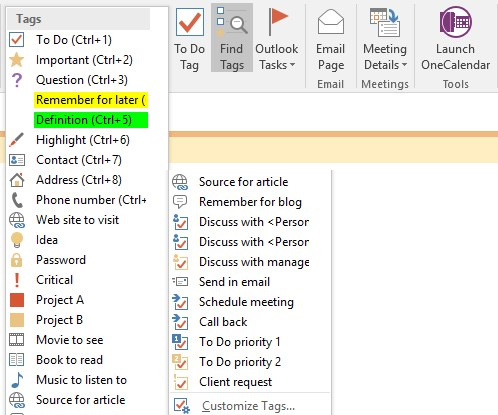
Đây là cách phân loại và quản lý công việc rất chuyên nghiệp mà cá nhân người viết rất thích. Ngoài ra, ở cuối trang có mục Create Summary Page, giúp tạo một bảng tóm tắt ngắn cho những thẻ ghi chú mà các bạn đã gắn trước đây để tiện sử dụng hơn.
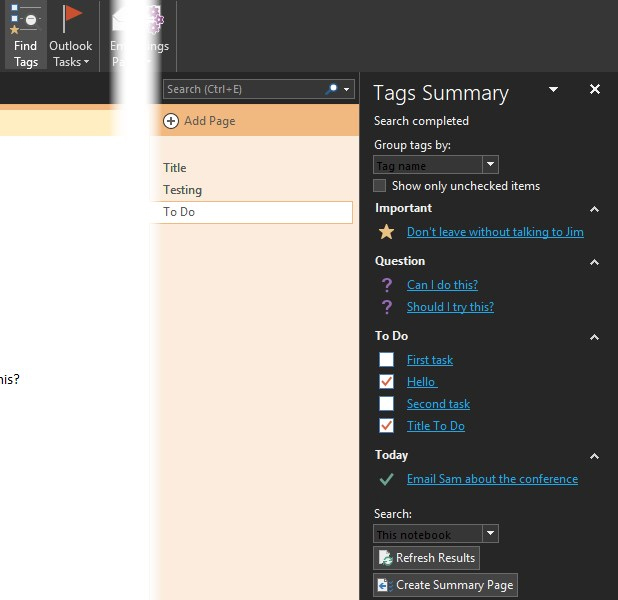
6. Đồng bộ ghi chú
Khác với Evernote hay các phần mềm ghi chú khác (thiên về các ghi chú nhanh, ngắn, tức thời), OneNote cho phép người dùng sử dụng chính nó như một cuốn sổ cá nhân, nghĩa là mọi ghi chú của bạn đều sẽ được thêm vào đây. Và đặc biệt, nếu lựa chọn File / New / OneDrive, chúng ta có thể sử dụng lại toàn bộ ghi chú của mình trên mọi thiết bị mà không cần ghi lại từ đầu hay lo sợ bị mất một chú ý nào.
Ngoài ra, công cụ tạo ghi chú này còn hỗ trợ rất nhiều nền tảng khác nhau, cho phép tạo ghi chú bằng hình ảnh hoặc bằng cách chụp nhanh màn hình máy tính, vô cùng thuận tiện.
Theo Nghị định 147/2024/ND-CP, bạn cần xác thực tài khoản trước khi sử dụng tính năng này. Chúng tôi sẽ gửi mã xác thực qua SMS hoặc Zalo tới số điện thoại mà bạn nhập dưới đây:



















